結婚式ムービーを自作する方法を解説!初心者でも分かる作成の手順やポイント

一生に一度の結婚式を行う際に、結婚式ムービーが会場の雰囲気づくりに欠かせないなアイテムとして非常に重要なのです。制作会社に結婚式ムービーの制作を依頼すると、想像以上にお金がかかってしまうものです。
そして費用を節約するため、「可能であれば結婚式のオープニングムービー・プロフィール動画・エンドロールムービーを自作したい」とお考えになられる方も少なくないのではないでしょうか。
ここでは、結婚式ムービーを自分で作成する方法について詳しく紹介していきます。
結婚式ムービーの種類は?
結婚式動画を自作する前に、まずは「結婚式で流すムービーってどんな種類があるの?」について知っておきましょう。
結婚式で流すムービーは主に次の3種類に分れています。
- 1、オープニングムービー;
- 2、プロフィールムービー;
- 3、エンディングムービー。
オープニングムービー(1分30秒〜3分)
オープニングムービーは、披露宴の冒頭に、新郎新婦が入場する直前に流す映像のことです。
お互いのゲストに新郎新婦自己紹介の役割、新郎新婦からの簡単な挨拶の役割や、入場を盛り上げるためのカウントダウン的役割も果たします。
プロフィールムービー(6〜7分)
プロフィールムービーは、新郎新婦ふたりの生い立ちや、ふたりが出会ってから結婚までの道のりなどをまとめ、お互いのゲストに簡単な自己紹介をするためのムービーで、披露宴でお二人が再入場のための退席中(中座中)や歓談の時に流す映像演出です。主に家族や友人との思い出の写真を使って、コメントと一緒にムービーにします。
エンディングムービー(3〜5分)
エンディングムービーは、エンドロールとも呼ばれ、映画のエンディングのように出席してくれたゲストの名前や、それぞれへの感謝のメッセージを流すを流します。一般的には披露宴の最後、新郎新婦が退場してゲストをお見送りする準備の間に会場内で流します。
結婚式ムービーを自作する前の準備
「結婚式プロフィールムービーなどを自分で作ってみたいけれど、少し難しそうだ」と思う方もいるのではないでしょうか?次は結婚式ムービーの作成する前に、準備すべきものを簡単に紹介します。
結婚式ムービーで使う素材を準備
まずは結婚式ムービーに使う素材を準備します。結婚式ムービーの構成を意識しながら選ぶと、その後の編集がスムーズになります。
❶、写真:
写真なら、新郎新婦の生い立ち写真や、ふたりで旅行に行ったとき思い出の写真などのものがいいです。ゲストとの思い出を振り返られる写真を選ぶのがポイントです。また、古い写真や、プリント写真なら、キレイにデータ化してパソコンに取り込むことがおすすめです。
❷、BGM:
ムービーのBGMも大切で、BGM音楽なら王道のバースデーソング系と感動系のBGMがおすすめです。また、できるだけ著作権フリーの音楽を使うことがおすすめで、著作権フリーではない音楽を使うのであれば、あらかじめ管理団体に申請する必要があります。
❸、コメント:
結婚式ムービーで、挨拶コメント、ゲストへのコメント、締めのコメントなどがあり、コメントの内容でムービーの印象が大きく変わりますので、コメントも重要です。コメントを決定する時、自分の気持ちを素直に伝えることのできるものや、ゲストに関係のある内容や語りかけるようなものを選択することがおすすめです。
そのほか:
写真や、BGM音楽などが必要であることが言うまでもなくが、そのほかには、オープニング動画素材、カウントダウン動画素材、タイトル文字用の画像素材なども準備する必要があります。
- 素材サイトおすすめ:
- 1、NONNOFILM:https://www.nonnofilm.com/movie/wedding/free-movie;
- 2、Life in Material:http://lifeinmovie.main.jp/material/;
- 3、ニコニ・コモンズ:https://commons.nicovideo.jp/materials/;
- 4、NHKクリエイティブ・コモンズ:http://www1.nhk.or.jp/archives/creative/;
- 5、motion elements:http://www1.nhk.or.jp/archives/creative/。
パソコン
クオリティの結婚式ムービーを作成するために、スマホより、パソコンで作ることがおすすめです。さらに、快適に結婚式ムービーを自作するために、パソコンのスペックは非常に重要になります。CPUの性能が高ければ高いほど演算処理を速く行うことができるので、Core i5、Core i7以上のCPUがおすすめです。
制作するときに使える無料ソフト
結婚式ムービー素材を準備した後、最後にソフトで編集します。パソコンに専用のソフトを入れたら、初心者でもプロのようなクオリティの高いムービーを作れます。
近年では便利な編集ソフトが増え、無料ソフトの中で、機能が充実しているものもあり、クオリティの高いムービーを作れます。
結婚式ムービーを自作するときに使える無料ソフト
結婚式ムービーを自作するために、今回は、無料動画編集ソフトVideoProc Vloggerを使います。
VideoProc Vlogger - 結婚式ムービー作成フリーソフト

VideoProc Vloggerは簡単な操作と豊富な機能が魅力の動画作成・編集フリーソフトです。無料ですが、無料とは思えないほど機能が充実していて、初心者から上級者まで幅広いレベルの方に対応しています。
初心者でも手軽に操作できるカット・分割・結合編集機能はもちろん、逆再生・速度変更・トランジション追加・字幕追加などの編集機能も搭載されています。結婚式ムービーの作成だけでなく、赤ちゃん動画の編集、子供の成長ムービーの作成、Youtubeやニコニコ動画にアップする動画の編集など様々なシーンで利用されています。このソフトを利用すれば、だれでも完成度の高い結婚式ムービーを作ることができます。
結婚式ムービーを自作する方法
ステップ1.新規プロジェクトを作成
ソフトを起動し、「新しいプロジェクトを作成」という画面が表示され、[ プロジェクト名称 ][ 保存先 ][ ビデオ解像度(幅×高) ]を入力・選択して、[ +新しいプロジェクト ]をクリックしてください。
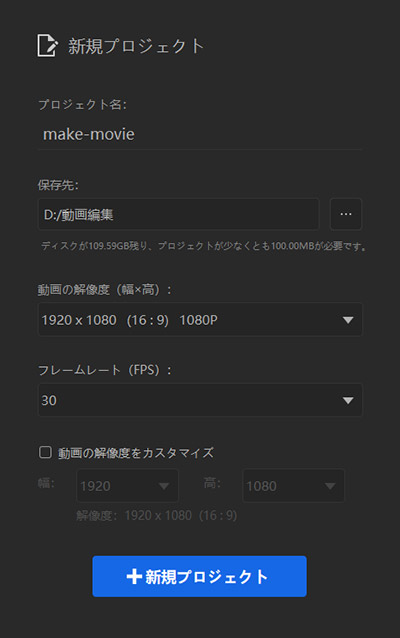
ステップ2.素材をタイムラインに追加
[ + ]をクリックすることで準備した結婚式ムービー素材をソフトに読み込んだ後、プロフィールムービーの構成に応じて、写真・動画をを希望の順序にドラッグ&ドロップしてタイムラインに追加します。
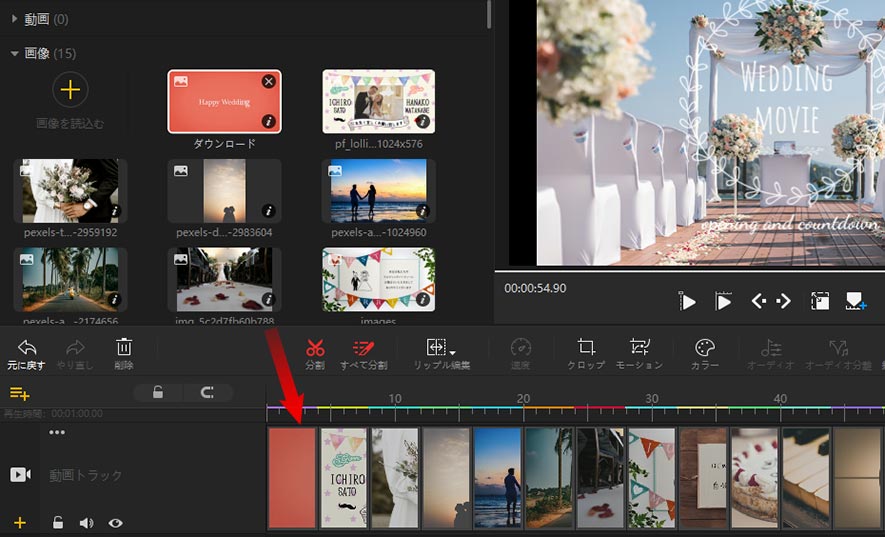
ステップ3.BGMを結婚式ムービーに追加
メディアライブラリの[ オーディオ+ ]マークをクリックしてパソコンに保存している自分の好きなBGM音楽ファイルをソフトに読み込みます。そして結婚式ムービーに入れたいBGMを選択し、タイムラインの[ オーディオトラック ]にドラックします。
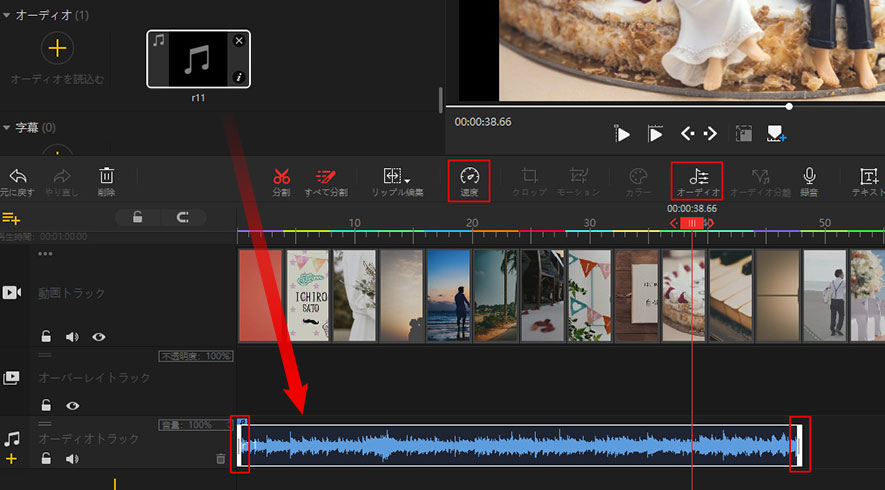
- ヒント
- ※ [ オーディオ ]アイコンをクリックすることで、BGM音楽の編集(不要な部分のカット、音量、フェードイン/フェードアウトの効果追加等)ができます。動画にBGMを追加する方法へ>>
- ※ [ 速度 ]アイコンをクリックすることで、BGM音楽の再生スピードを変更できます。音声の再生速度を変更する方法へ>>
ステップ4.結婚式ムービーを編集
VideoProc Vloggerのツールバーにある「トリミング」「分割」「速度」「クロップ」「モーション」「カラー」「1080p」等の機能を使用して、素材写真や動画のサイズ、位置、アスペクト比、再生時間、色調等を変更することができます。
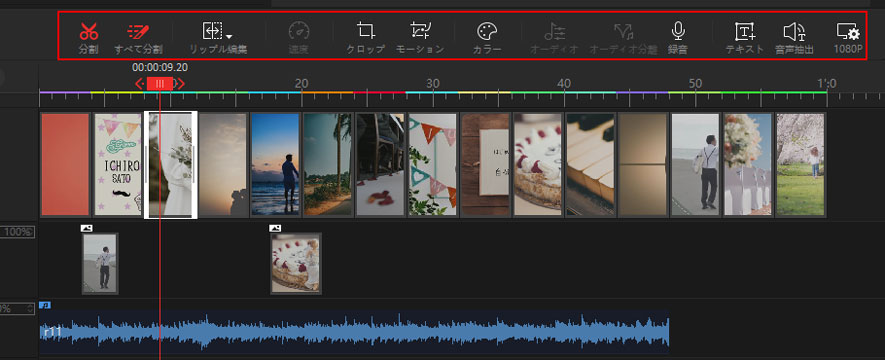
ステップ5.ムービーに細かな装飾を施す
編集画面の左上に無料で利用できる「トランジション」「タイトル」「エフェクト」素材などがあらかじめ多数内蔵されていて、結婚式ムービーに自由に適用することができます。
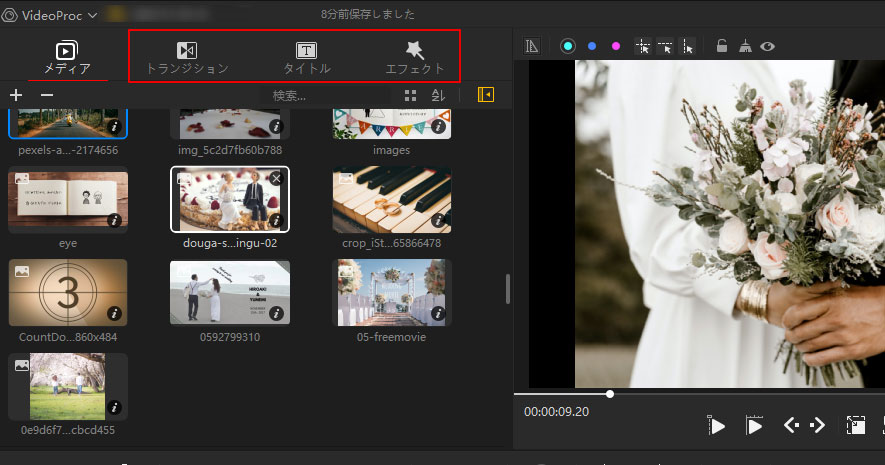
- ヒント
- 1、 トランジションを追加する方法へ>>
- 2、 エフェクトを追加する方法へ>>
- 3、 コメントを追加する方法へ>>
ステップ6.ムービーを出力
最後には、ツールバーの[ 書き出し ]ボタンをクリックすることで、完成した結婚式ムービーをパソコンに保存することができます。
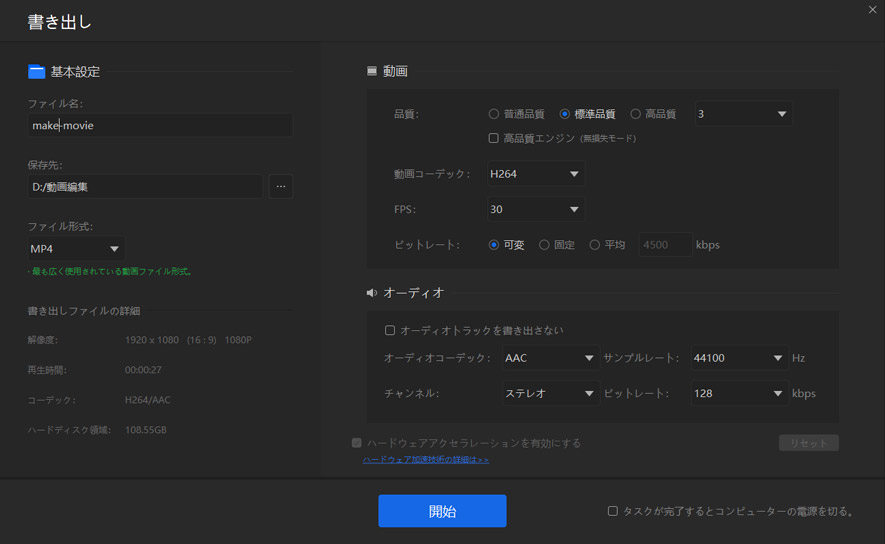
まとめ:
これまで、結婚式むーぼーを自作する方法をご紹介してきましたが、いかがでしょうか。
上記の紹介した無料動画作成ソフトを使いこなすことができたら、初心者の方でもプロのようにクオリティーの高い結婚式ムービーを手軽に作成することがです。ご参考になれば幸いです。
さらに詳しく
 HOME
HOME




 VideoProc Converter AI
VideoProc Converter AI 
